Как да създадете текстов файл с TextEdit на macOS
macOS се предлага с някои от най-добрите приложения за акции, които ще намерите във всяка настолна операционна система. Приложението му Photos е несравнимо и последните Macs, които се предлагат с по-нови версии на macOS, ще се предлагат с инсталираните по подразбиране приложения iWork. Това включва приложения като iMovie и Garage Band. macOS има отлични приложения за редактиране на видеоклипове и за управление на обширна библиотека със снимки и е причина да се предлага с обикновен текстов редактор, който може да създаде текстов файл.
Приложението за редактиране на текстови запаси в macOS е TextEdit и когато запазвате документ, създаден в това приложение, той не представя TXT като формат за запазване на файла като. Той ще изброява DOC, но не TXT и това може да накара потребителите да мислят, че приложението не може да създаде обикновен текстов файл. Това не е вярно. Трябва да настроите една малка настройка в приложението, за да създадете текстов файл с TextEdit.
Текстов файл с TextEdit
Когато отворите TextEdit на macOS, той се отваря като RTF редактор. Това е неговият режим по подразбиране и в този режим можете да прилагате различни стилове на форматиране към текст. TXT файлът няма приложени текстови стилове към него. Като такъв файлът, който създавате в TextEdit, има компоненти, които не могат да бъдат част от обикновен TXT файл, поради което не се показва като опция за запазване.
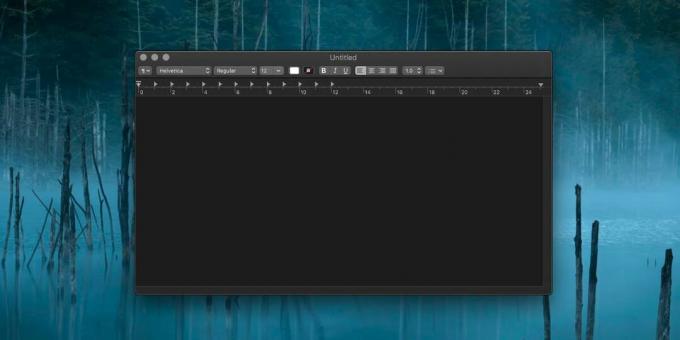
За да отворите TextEdit като обикновен текстов редактор вместо RTF редактор, трябва да отидете на предпочитанията на приложението. Прозорецът за предпочитания има два раздела. За нашата цел разделът „Нов документ“ е това, което е важно. Първият раздел в този раздел е раздел „Форматиране“ и има две опции, от които трябва да изберете; Богат текст и обикновен текст. Изберете опцията „Обикновен текст“ и след това отворете нов файл TextEdit. Този път ще се отвори прост прозорец за редактиране на текст.

Текстът, който въвеждате и запазвате, ще бъде записан като обикновен TXT файл. Можете да промените използвания шрифт, но това е специфична за системата настройка. Не можете да дадете текст на цвят, да го подчертаете, да го удебелите или да го подчертаете. Всички тези основни стилове на текст вече няма да работят.

Въпреки че не можете да приложите никакви стилове за форматиране към текста, сега можете да използвате TextEdit за създаване на всякакви други файлове, например, SRT, т.е. файл със субтитриили скрипт или друг файл, който по същество е текстов файл, но с различно разширение на файла.
Търсене
скорошни публикации
Toggl превръща времето ви в пари чрез проследяване на общото изразходвано време за задачи
Проследяването на времето, което харчите ръчно, може да стане толко...
TXTcrypt: Шифроване на лични текстови съобщения преди да ги изпратите [Mac]
Ако сте се радвали да съставите свой собствен език като дете и да г...
Как да настроите силата на звука на Mac OS X на ниво по-ниско от най-ниското
Някои хора се смущават от звуците, които издават компютрите им; кол...

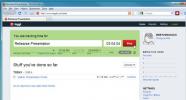
![TXTcrypt: Шифроване на лични текстови съобщения преди да ги изпратите [Mac]](/f/3a556eff058305150e38d742191bc338.png?width=680&height=100)
